Adobe Reader: Změna výchozího nastavení přiblížení
V tomto tutoriálu vám ukážeme, jak změnit výchozí nastavení přiblížení v Adobe Reader.
Pravá postranní nabídka v Adobe Readeru je otravná a zabírá velkou část obrazovky. Nechtěl byste se toho zbavit natrvalo? Ve výchozím nastavení jej skryjte ve všech dokumentech, které pomocí těchto kroků otevřete.
Otevřete dokument v aplikaci Adobe Reader DC.
Vyberte „ Upravit “ > „ Předvolby “.
V levém podokně vyberte „ Dokumenty “.
Zaškrtněte políčko „ Zapamatovat aktuální stav panelu nástrojů “ a poté vyberte „ OK “.
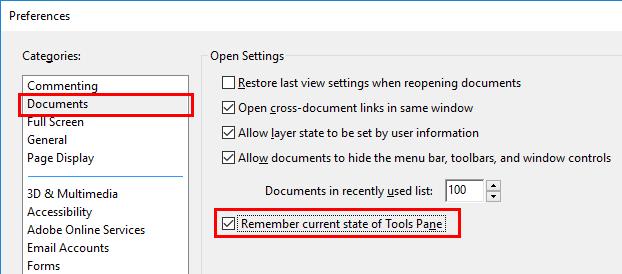
Poznámka: Ve starších verzích aplikace Reader DC se toto pole nazývá „Otevřít panel nástrojů pro každý dokument“. V tomto případě můžete zaškrtnutí zrušit.
Nyní klikněte na šipku na oddělovači mezi dokumentem a pravým panelem, abyste jej skryli.
Po zavření dokumentu by měl být nyní nastaven tak, aby byl pravý panel skrytý. Znovu se neotevře, pokud jej sami nerozbalíte.
V tomto tutoriálu vám ukážeme, jak změnit výchozí nastavení přiblížení v Adobe Reader.
Ukážeme vám, jak změnit barvu zvýraznění textu a textových polí v Adobe Reader pomocí tohoto krokového tutoriálu.
Vyřešte problém Při otevírání tohoto dokumentu došlo k chybě. Přístup odepřen. chybová zpráva při pokusu o otevření souboru PDF z e-mailového klienta.
Ukážeme vám, jak změnit barvu zvýraznění textu a textových polí v aplikaci Adobe Reader.
V tomto kurzu se dozvíte, jak stáhnout, podepsat a odeslat dokument PDF e-mailem.
Microsoft Internet Explorer může v prohlížeči zobrazit soubory PDF. Pokud chcete, aby se soubory PDF otevíraly v aplikaci Adobe Reader, proveďte změnu pomocí tohoto kurzu.
Otevírejte odkazy na soubory PDF v aplikaci Adobe Reader místo v prohlížeči Google Chrome jednoduchou změnou v nastavení pluginu.
Jak změnit výchozí nastavení přiblížení v aplikaci Adobe Reader.
Čtěte své oblíbené knihy v jedné z těchto funkcí nabitých aplikací pro čtení pro Android. Všechny jsou zdarma k použití s nákupy v aplikaci.
Pokud vaše licence Adobe Acrobat vypršela nebo není aktivována, deaktivujte proces AcroTray ve Správci úloh a aktualizujte aplikaci.
Pomocí těchto tipů se dozvíte, jak chránit soubor PDF heslem.
Skryjte otravné levé podokno v aplikaci Adobe Reader DC navždy, aby se nezobrazovalo v nově otevřených dokumentech.
V současnosti není možné zakázat anonymní dotazy na živých událostech Microsoft Teams. I registrovaní uživatelé mohou posílat anonymní dotazy.
Spotify může být nepříjemné, pokud se automaticky otevírá pokaždé, když zapnete počítač. Deaktivujte automatické spuštění pomocí těchto kroků.
Udržujte cache v prohlížeči Google Chrome vymazanou podle těchto kroků.
Máte nějaké soubory RAR, které chcete převést na soubory ZIP? Naučte se, jak převést soubor RAR do formátu ZIP.
V tomto tutoriálu vám ukážeme, jak změnit výchozí nastavení přiblížení v Adobe Reader.
Pro mnoho uživatelů aktualizace 24H2 narušuje auto HDR. Tento průvodce vysvětluje, jak můžete tento problém vyřešit.
Microsoft Teams aktuálně nativně nepodporuje přenos vašich schůzek a hovorů na vaši TV. Můžete však použít aplikaci pro zrcadlení obrazovky.
Ukážeme vám, jak změnit barvu zvýraznění textu a textových polí v Adobe Reader pomocí tohoto krokového tutoriálu.
Potřebujete naplánovat opakující se schůzky na MS Teams se stejnými členy týmu? Naučte se, jak nastavit opakující se schůzku v Teams.
Zde najdete podrobné pokyny, jak změnit User Agent String v prohlížeči Apple Safari pro MacOS.

















